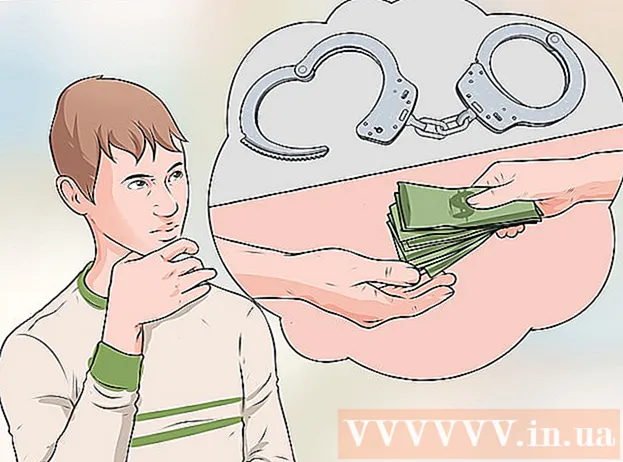Autor:
Tamara Smith
Datum Stvaranja:
25 Siječanj 2021
Datum Ažuriranja:
3 Srpanj 2024
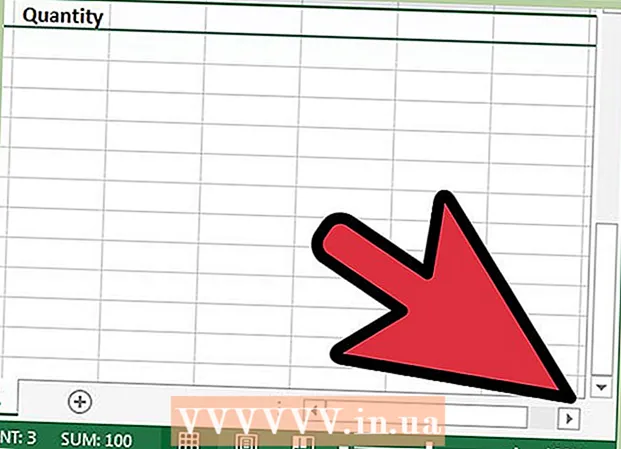
Sadržaj
Fiksni ili blokirani retci (fiksni redovi zaglavlja) i stupci mogu biti vrlo korisni u proračunskim tablicama. Mogućnost pomicanja prema dolje i prema gore bez nestanka lijevog stupca ili gornjeg retka (ili oboje) pruža bolji pregled podataka, a drugima olakšava korištenje proračunske tablice. Evo kako stvoriti fiksni redak ili stupac u programu Excel. Gdje je moguće, navedeni su i engleski i nizozemski izrazi. Radi čitljivosti, zaglavlje izraza koristi se za redak koji se blokira.
Kročiti
 Pokrenite Microsoft Excel i otvorite datoteku koja zahtijeva blokirani redak / zaglavlje.
Pokrenite Microsoft Excel i otvorite datoteku koja zahtijeva blokirani redak / zaglavlje. Odredite dio proračunske tablice (radnog lista) koji želite koristiti kao fiksni redak.
Odredite dio proračunske tablice (radnog lista) koji želite koristiti kao fiksni redak.- Neki naslovi obuhvaćaju više od 1 retka. Obavezno odaberite najniži redak redaka koji sadrže informacije o naslovu.
 Odaberite ćelije naslova klikom na prvu ćeliju, a zatim povlačenjem udesno.
Odaberite ćelije naslova klikom na prvu ćeliju, a zatim povlačenjem udesno. Osigurajte vizualni kontrast centriranjem teksta ćelija u ovom retku, podebljavanjem, davanjem boje pozadine ili postavljanjem okvira ispod naslova.
Osigurajte vizualni kontrast centriranjem teksta ćelija u ovom retku, podebljavanjem, davanjem boje pozadine ili postavljanjem okvira ispod naslova. Kliknite broj retka odmah ispod zaglavlja.
Kliknite broj retka odmah ispod zaglavlja.- Na primjer, ako je donji red podataka o naslovu 3, kliknite redak 4 s lijeve strane proračunske tablice. Odabrat će se cijeli redak.
 Blok iznad odabira koji ste upravo napravili.
Blok iznad odabira koji ste upravo napravili.- U programu Excel 2007 i 2010 na kartici Pogled ili Pogled odaberite "Zamrzni okna" ili "Zamrzni gornji redak".
- U programu Excel 2003 pronaći ćete opciju Zamrzni okna na izborniku Windows na alatnoj traci.
 Osim blokiranog retka, moguće je stvoriti i blokirani stupac, tako da se možete kretati vodoravno i okomito.
Osim blokiranog retka, moguće je stvoriti i blokirani stupac, tako da se možete kretati vodoravno i okomito.- Pronađite ćeliju na presjeku stupaca i redaka desno i neposredno ispod stupaca i redaka koje želite blokirati.
- Odaberite ovu ćeliju i upotrijebite "Zamrzni okna" ili "Blokiraj naslove". Sada se možete pomicati vodoravno i okomito, dok naslovi i oznake ostaju vidljivi.
Savjeti
- Većina pogrešaka proizlazi iz odabira samog zaglavlja umjesto retka neposredno ispod njega. Ako rezultat nije zadovoljavajući, uklonite blok, odaberite redak ispod naslova i pokušajte ponovo.
- Blok možete ponovno ukloniti ponovnim klikom na isti gumb kao za stvaranje bloka ili fiksnog zaglavlja. Tekst na gumbu promijenio se u "Otključaj naslov".